Chưa biết cách viết chữ chạy trên Story Instagram và Facebook? Tham khảo ngay bài viết sau để được hướng dẫn chi tiết từ A đến Z nhé!
Story là tính năng nổi bật trên cả Facebook lẫn Instagram. Những đoạn tin ngắn chỉ tồn tại trong 24 giờ ngắn ngủi luôn sở hữu sức hút không thể chối từ với người dùng của 2 mạng xã hội quen thuộc này.
Vì thế, mọi người cũng có xu hướng tìm hiểu các thủ thuật liên quan nhằm biến những hình ảnh/video giản đơn của mình thành những đoạn Story đẹp mắt và hấp dẫn. Cách làm chữ chạy trên Story Instagram và Facebook cũng vì vậy mà luôn được nhiều người quan tâm tìm hiểu.

Cách viết chữ chạy trên Story Instagram trong nháy mắt
So với cách tạo hiệu ứng chữ chạy trên Facebook thì cách tạo chữ chạy trên Story Instagram đơn giản và thú vị hơn nhiều. Bạn có thể thoải mái làm hiệu ứng chữ chạy cho mọi văn bản chèn vào Story, bằng cách sử dụng sẵn tính năng được Instagram trang bị.
Cụ thể, các bước viết chữ chạy trên Story Instagram Android và iPhone được thực hiện như sau:
✤ Trên giao diện Instagram, bạn thực hiện cách đăng Story như bình thường (nhấn vào dấu + ở avatar trên góc trái hoặc dấu + trên góc phải => Tin, rồi tiến hành chụp ảnh/quay video hoặc sử dụng hình ảnh/video có sẵn trong thư viện của điện thoại).
✤ Trong giao diện chỉnh sửa Story, bạn nhấn vào biểu tượng Aa rồi chèn văn bản mà bạn muốn. Sau khi viết xong, bạn nhấn vào biểu tượng chữ A có 2 dấu gạch ngang nhỏ phía trước. Đây chính là công cụ cho phép bạn tạo hiệu ứng chữ chạy trên Insta.
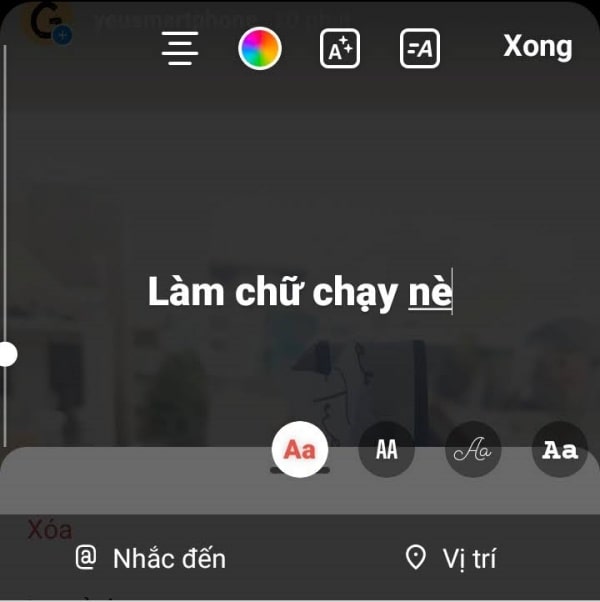
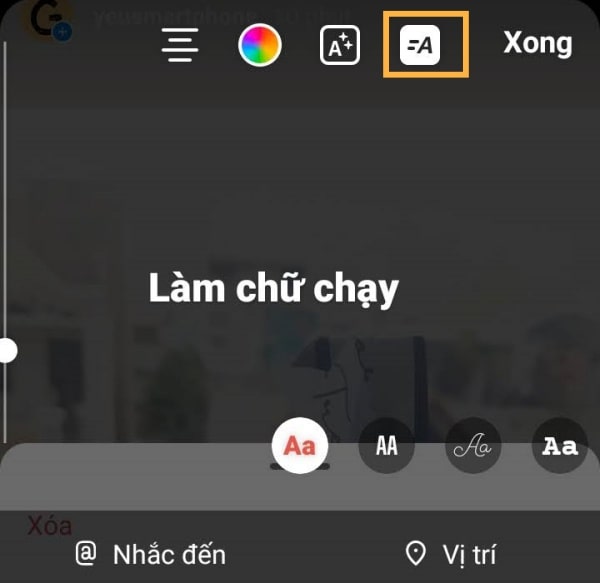
Mặt khác, bạn cũng có thể tùy chỉnh kiểu chữ, chọn màu của chữ/khung chữ,… sao cho phù hợp với mong muốn của mình. Như vậy, cách viết chữ chạy trên Tin Instagram đã hoàn tất rồi đó.
Thủ thuật liên quan khác:
- Cách đăng Story lên Instagram không bị mờ đơn giản
- 2 cách ẩn Story Instagram của người khác cực dễ
Cách tạo hiệu ứng chữ chạy trên Story Facebook cực dễ
Về cơ bản, Facebook chưa hề hỗ trợ người dùng tạo hiệu ứng chữ chạy cho văn bản chèn vào Story như Instagram. Thế nhưng, bạn vẫn có thể tạo hiệu ứng chữ chạy “Fake” bằng cách chèn một bài hát có lời vào Story. Phần lời bài hát sẽ được hiển thị với hiệu ứng chữ chạy tương tự.
Cách viết chữ chạy trên Story Facebook được thực hiện theo các bước:
✤ Mở app Facebook trên điện thoại và tiến hành những thao tác đăng Story như bình thường. Bạn lưu ý tính năng Âm nhạc của Story mới chỉ được hỗ trợ trên phiên bản Facebook, chứ chưa hỗ trợ trên Facebook PC hay app Messenger.
✤ Ở giao diện chỉnh sửa Story, bạn nhấn vào biểu tượng Âm nhạc trong thanh công cụ bên phải, hoặc chọn Nhãn dán => Âm nhạc.
✤ Tìm một bài hát mà bạn muốn chèn vào Story của mình. Để có hiệu ứng chữ chạy thì bài hát này phải kèm theo Lời nhé. Facebook sẽ hiển thị rõ ràng bài nào có lời, bài nào không nên bạn chỉ cần để ý một chút ở bước này.
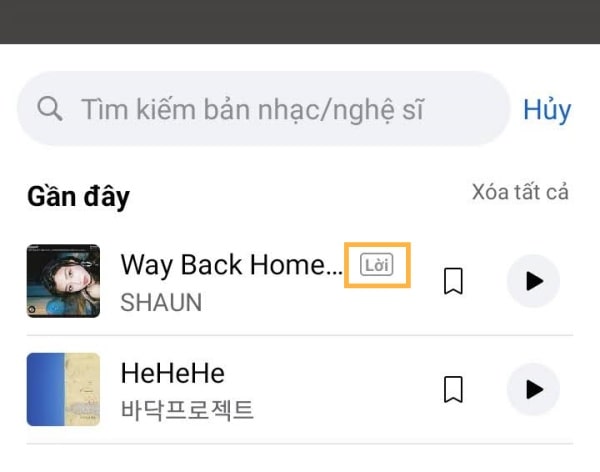
✤ Bài hát được chèn trên Story thành công (nếu chưa hiển thị, bạn nhấn thêm 1 lần vào biểu tượng Âm nhạc). Để lời bài hát được hiển thị dưới dạng chữ chạy, bạn chọn một trong những biểu tượng Aa được hiển thị trên màn hình là xong.
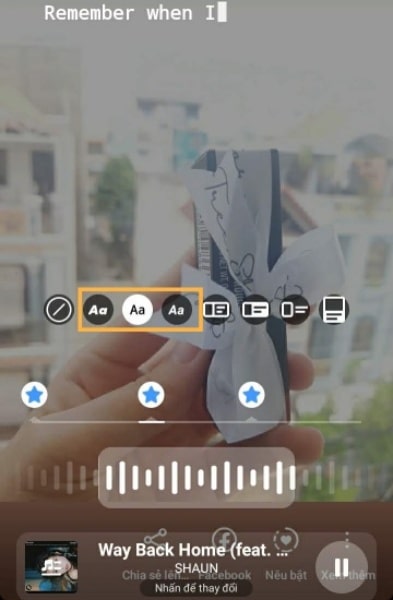
Cách viết chữ chạy trên Story Instagram và cách tạo hiệu ứng chữ chạy trên Story Facebook đều đơn giản hơn đan rổ. Chỉ là nếu chưa thực hiện bao giờ, bạn thường bối rối không biết bắt đầu từ đâu mà thôi. Hy vọng với hướng dẫn từ Giải Ngố, bạn sẽ không còn bối rối trước thao tác này nữa nhé!

